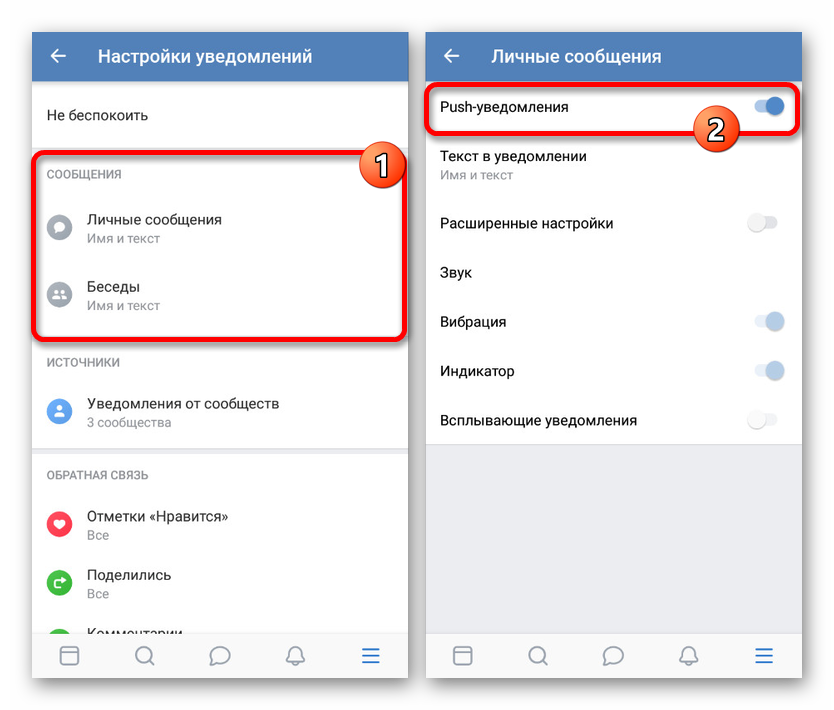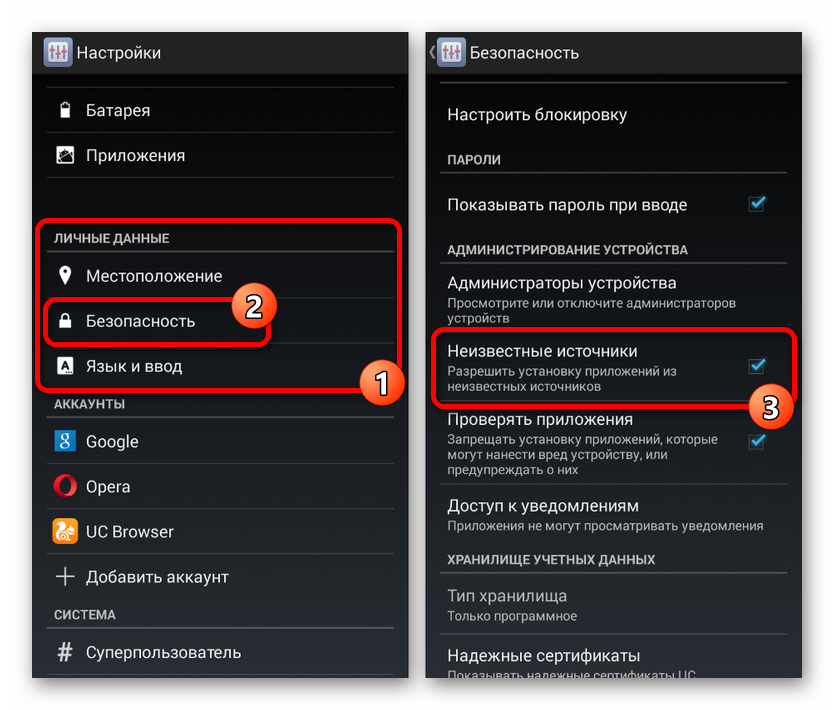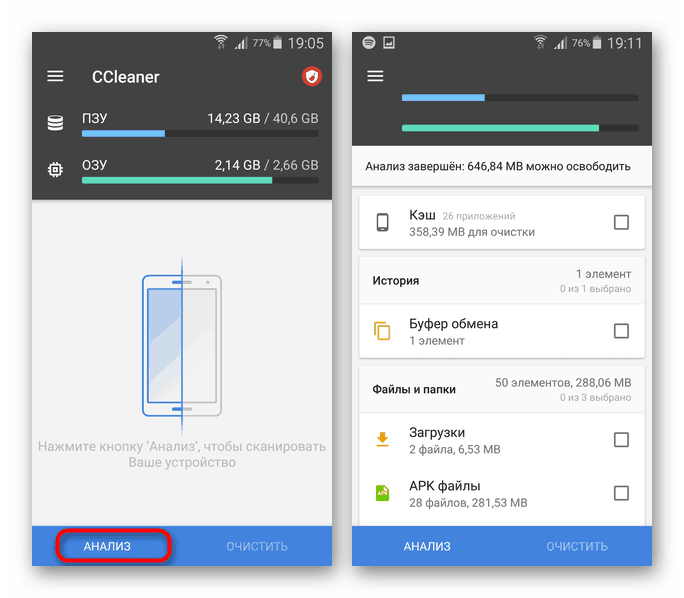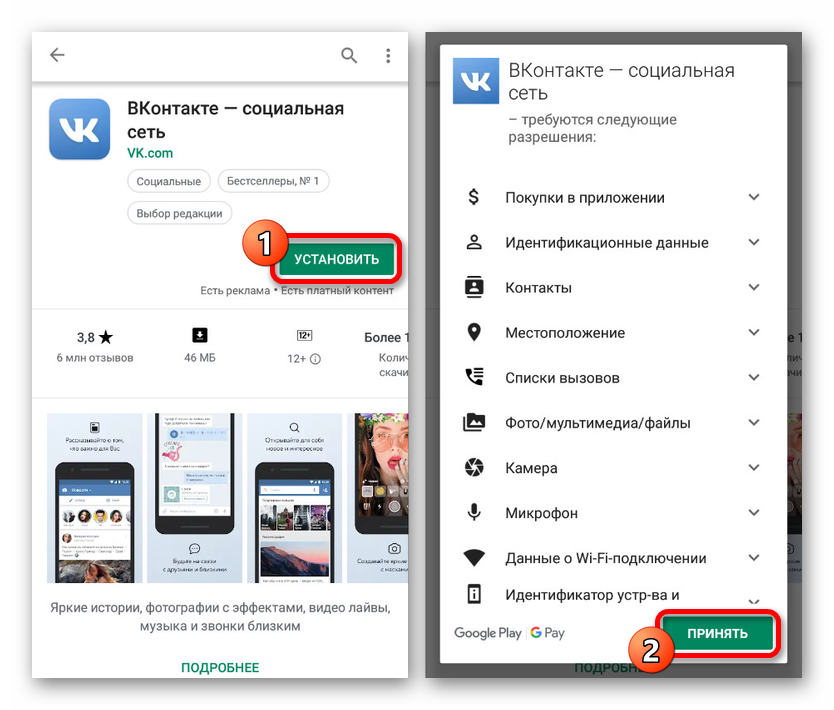Řešení problémů s oznámeními VKontakte v systému Android
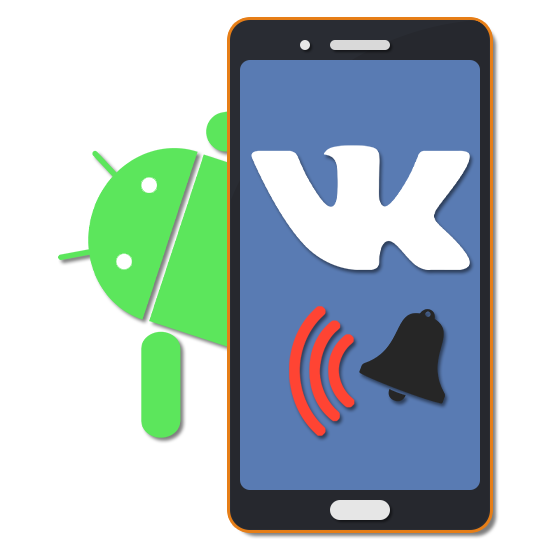
Sociální sítě na platformě Android, včetně VKontakte, vám umožňují využívat zdroje zdroje prostřednictvím jeho vlastní aplikace, která podporuje různé druhy funkcí, jako jsou oznámení push. Někdy se však výstrahy nemusí zobrazovat nebo je lze provádět se značným zpožděním, což nepříznivě ovlivňuje pohodlí programu. Každá taková situace souvisí více či méně z několika důvodů a zpravidla je lze napravit úpravou nastavení. V průběhu tohoto článku se budeme zabývat současnými možnostmi řešení tohoto problému.
Obsah
Oznámení VC se na Android nezobrazují
Celkově lze identifikovat více než tucet různých důvodů vzniku problému, ale pokusíme se kombinovat některé možnosti kvůli stejnému řešení. Je třeba věnovat pozornost každé sekci, protože někdy pro správnou funkci zařízení nebo aplikace VK je třeba funkci varování vypnout a znovu zapnout.
Metoda 1: Běžné problémy
Častým důvodem nedostatku upozornění od oficiálního klienta VKontakte, za předpokladu, že všechny související funkce fungují správně, je špatné připojení k internetu. Nedostatek stability ovlivňuje možnost včasného přijímání neustále aktualizovaných informací. Selhání se můžete zbavit zlepšením kvality internetu, například pomocí Wi-Fi namísto mobilní komunikace, nebo pomocí speciálního softwaru, který je podrobněji popsán v jednom z našich článků pomocí odkazů níže.
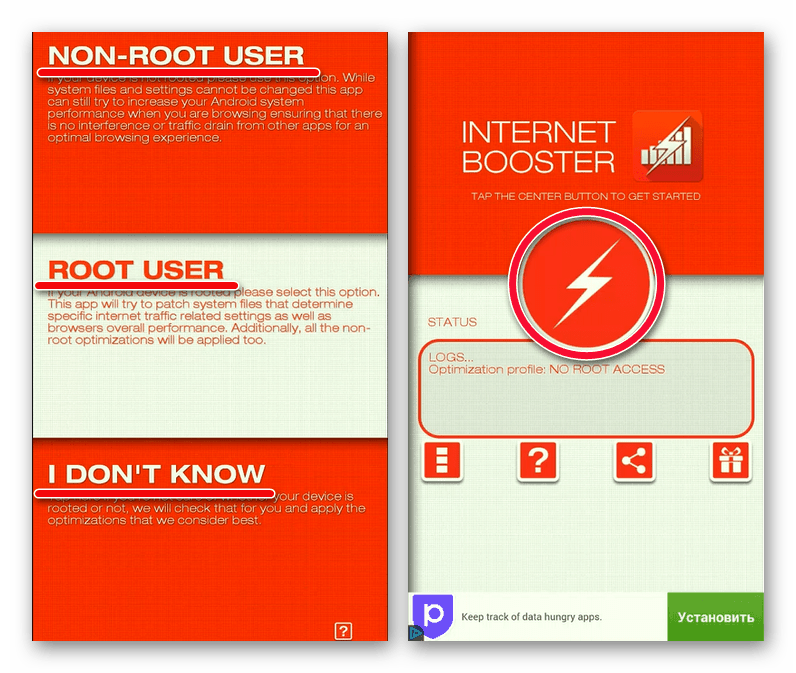
Další podrobnosti:
Správné nastavení internetu v systému Android
Mobilní síť nefunguje v telefonu
Jak zlepšit vaše připojení k internetu v systému Android
Zcela zřídka, ale stále existují události spojené s poruchami serverů sociální sítě VKontakte, kvůli nimž zmizí schopnost přijímat oznámení od většiny uživatelů. Výkon můžete zkontrolovat pomocí speciální online služby, čtení statistik a komentářů nebo provedením všech následujících kroků z tohoto článku.
Přejít na online službu Downdetector
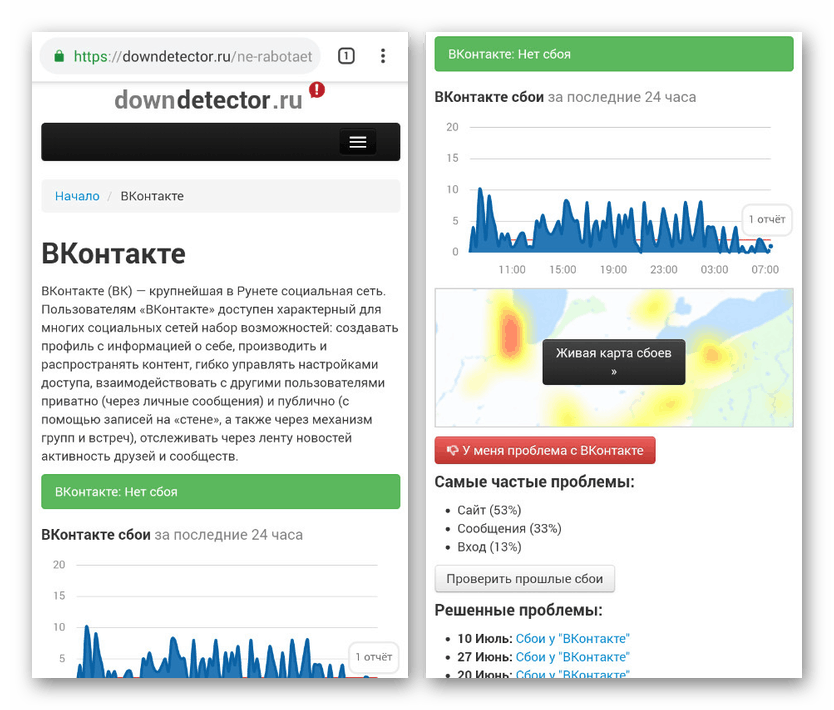
Poslední věcí, která stojí za zmínku, jsou možné poruchy zařízení Android jako celku, vyjádřené výrazným poklesem výkonu nebo nestabilním provozem operačního systému. V takových případech musíte situaci zvážit podrobněji, protože oznámení mohou zmizet nejen na VKontakte.
Další podrobnosti:
Co dělat, když se telefon Android zpomalí
Řešení problémů s výkonem tabletu
Metoda 2: Nastavení oznámení
Nejprve je nutné odstranit všechny možné problémy spojené s prací klienta VKontakte, počínaje nastavením interního upozornění. Popsané akce vám umožní aktivovat upozornění pro sociální síť jako celek i pro některé jednotlivé funkce.
- Spusťte VK a pomocí karet ve spodní části obrazovky přejděte do hlavní nabídky. Klikněte na ikonu ozubeného kola v pravém horním rohu a vyberte sekci Oznámení .
- Nyní klepněte na řádek „Soukromé zprávy“ a po otevření stránky změňte polohu posuvníku „Push-upozornění“ .
![Zobrazit nastavení oznámení v aplikaci VK na Android]()
Bohužel neexistuje univerzální přepínač, takže výstrahy pro každou funkci budou muset být aktivovány samostatně.
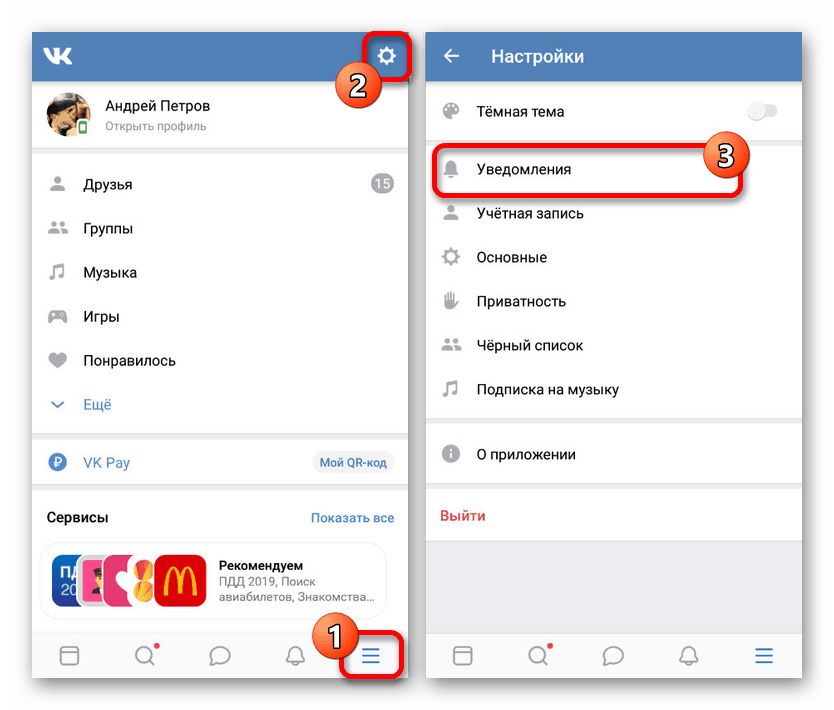
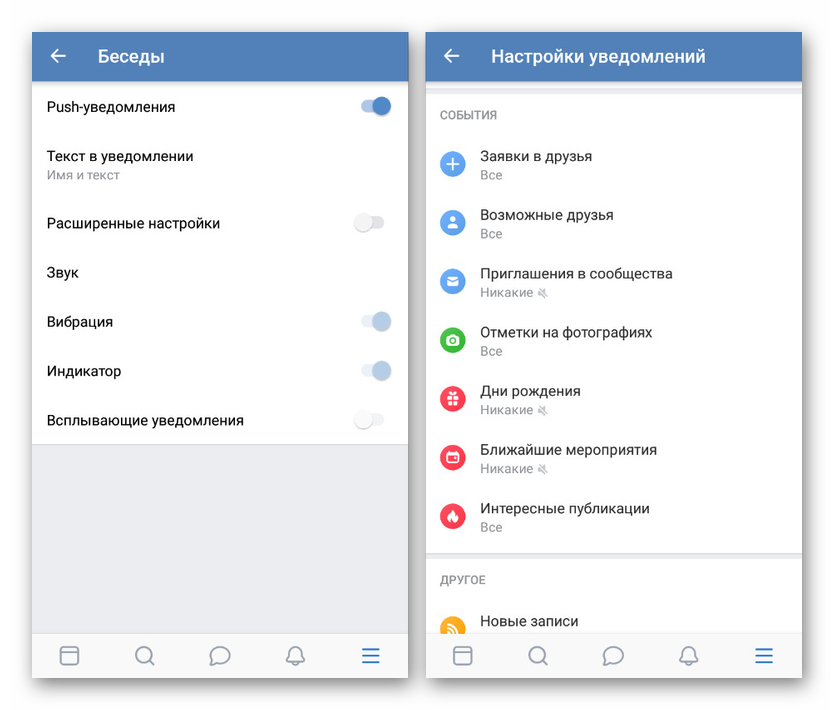
Někdy je třeba aplikaci restartovat, avšak tak či onak, výstrahy budou muset fungovat správně. Pokud k tomu nedojde, podívejte se na následující řešení.
Metoda 3: Aktualizujte verzi VK
Aby VK správně fungoval, je nutné včas dostávat aktualizace z oficiálního zdroje, protože jinak se aplikace kvůli interním změnám nebude moci připojit k serverům. Téměř vždy je aktualizace automatická, ale lze ji provést také ručně. Postup se prakticky neliší od jiných aplikací.
Přečtěte si také: Jak aktualizovat aplikaci pro Android
Možnost 1: Play Market
Nejjednodušší cestou je aktualizace VK prostřednictvím oficiálního obchodu Google kliknutím na stránku a kliknutím na tlačítko „Aktualizovat“ v záhlaví okna. Instalace nejnovější verze bude provedena automaticky, při zachování aktivní relace a osobních údajů.
Stránka VK v Obchodě Google Play
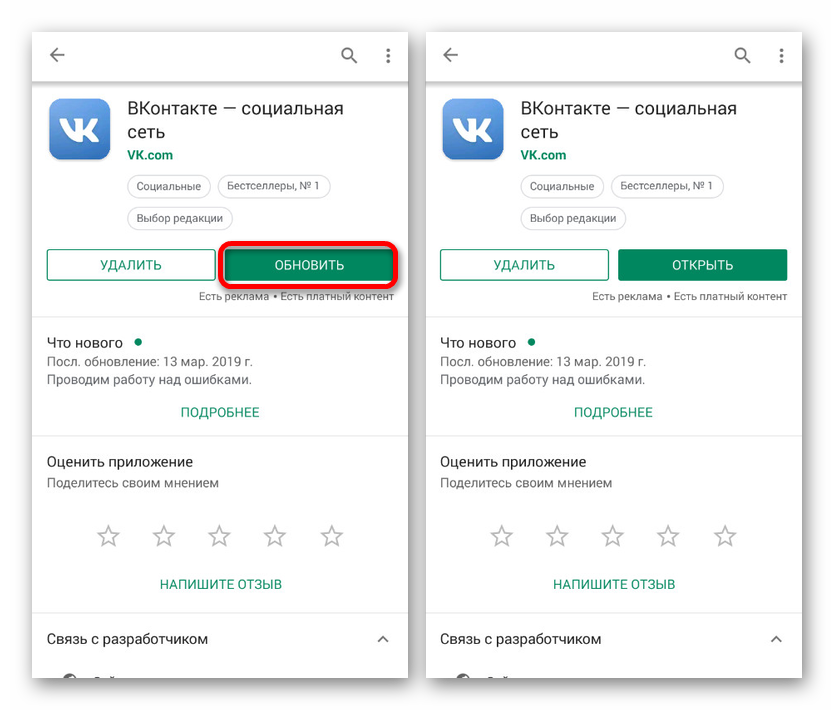
Možnost 2: Soubor APK
- Pokud z nějakého důvodu nemůžete aplikaci aktualizovat prostřednictvím služby Play Market, můžete použít instalační soubor APK po aktivaci funkce „Neznámé zdroje“ v „Nastavení“ zařízení Android. Toto téma nám bylo zveřejněno samostatně pomocí odkazu níže.
![Povolení neznámých zdrojů v systému Android]()
Další podrobnosti: Jak nainstalovat soubor APK na Android
- Po přípravě smartphonu a seznámení se s procesem instalace softwaru otevřete jakýkoli prohlížeč, pomocí vyhledávače vyhledejte a stáhněte soubor APK společnosti VKontakte. Vyberte web, kterému můžete důvěřovat instalaci ze zdrojů třetích stran.
- Nyní otevřete složku se všemi stahováními, klepněte na soubor APK ve VKontakte a potvrďte instalaci. Po dokončení je také vhodné navštívit stránku v Obchodě Play a zkontrolovat verzi.
![Nainstalujte VKontakte ze souboru APK na Android]()
Poznámka: VK pro starší verze OS je aktualizován mnohem méně často než pro 5.1 a vyšší.
Popsané akce jsou dostatečné pro aktualizaci VK a řešení chybějících oznámení. V tomto případě někdy mohou být příčinou oznámení aktualizace samotné, což je spojeno s posledním odstavcem první metody. V takovém případě zkuste vrátit aplikaci zpět k předchozí verzi nebo počkat na opravu chyb na sociální síti.
Přečtěte si také:
Jak odinstalovat aktualizaci programu Android
Řešení problémů s aktualizacemi ve službě Play Market
Metoda 4: přeinstalujte aplikaci
Pokud z předchozích akcí nedochází k žádným výsledkům, mohou se vyskytnout problémy v softwarovém provozu konkrétně na vašem zařízení. V takové situaci můžete VKontakte odinstalovat a znovu nainstalovat. Nejlepší je kombinovat tuto metodu s čištěním systému se speciálními programy.
- Otevřete systémovou část „Nastavení“ a v podokně „Zařízení“ klepněte na řádek „Aplikace“ . Vzhled této stránky se u různých verzí operačního systému liší.
- Pokud je to nutné, pomocí karty „Všichni“ najděte a vyberte nainstalovanou verzi VK. Zde klikněte na tlačítko „Odstranit“ a v zobrazeném okně akci potvrďte.
- Po čekání na dokončení postupu se vyplatí použít jednu ze speciálních aplikací pro čištění operačního systému před odpadky. Nejlepší volba je Ccleaner , což vám umožní vymazat všechny nechtěné soubory, které zůstaly po odebrání klienta VK.
![Proces čištění systému Android od trosek]()
Další podrobnosti:
Vyčistěte telefon Android od nevyžádané pošty
Aplikace pro čištění systému Android od odpadu - Po vyčištění otevřete stránku VK v Obchodě Google Play a použijte tlačítko „Instalovat“ . Nezapomeňte potvrdit poskytnutí přístupu k informacím v zařízení.
![Proces přeinstalace VK na Android]()
Fáze instalace bude nějakou dobu trvat a poté můžete spustit VK ze stejné stránky v obchodě nebo prostřednictvím nabídky aplikace.
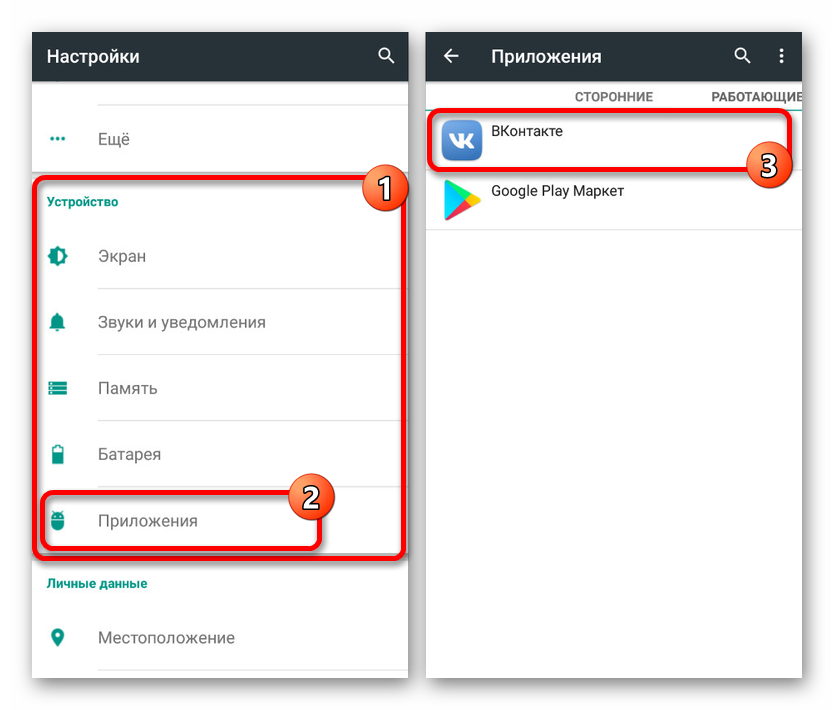
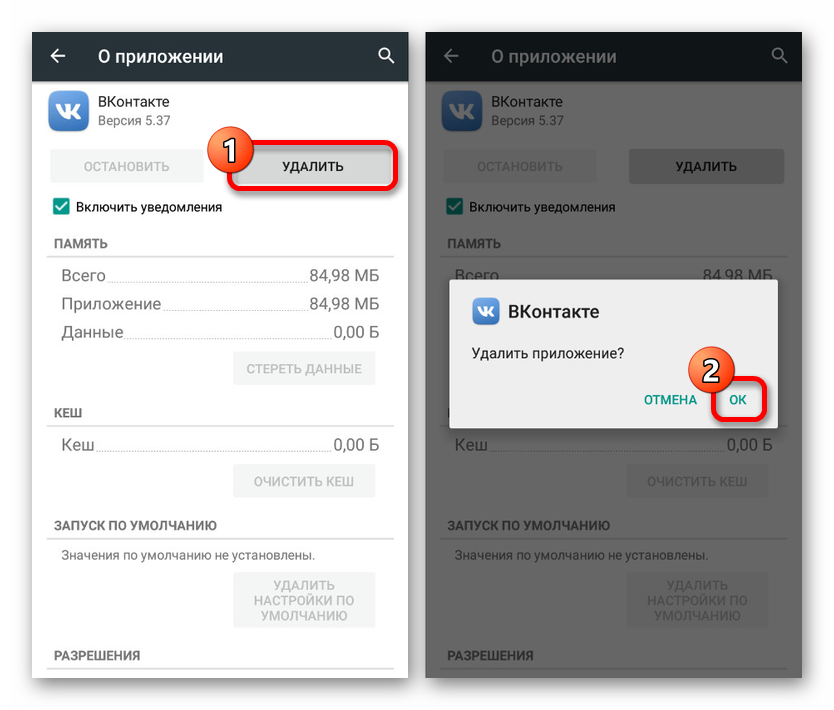
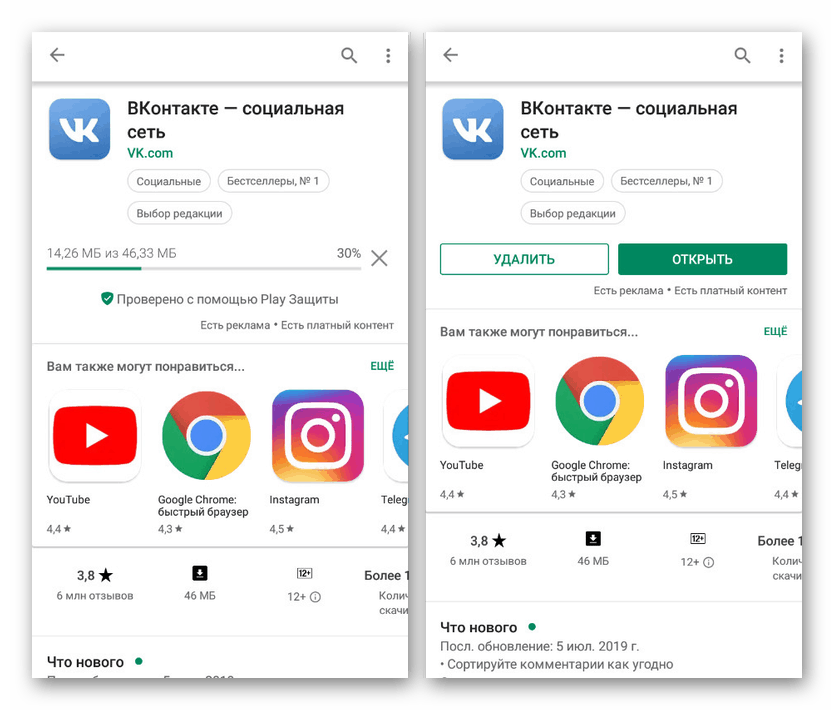
Uvažované akce vám umožní úplně přeinstalovat VKontakte, čímž se odstraní veškeré problémy s oznámeními a dalšími funkcemi v důsledku vymazání všech uložených pracovních dat. Jako alternativu k této instrukci můžete také použít druhou část z předchozí metody stažením a instalací aplikace jako souboru APK.
Metoda 5: Vyměňte aplikaci
V mnoha aspektech oficiálního mobilního klienta VKontakte si můžete všimnout nepohodlných rozhodnutí a jednoduše chyb souvisejících nejen s výstrahami, ale také s haváriemi. Chcete-li se zbavit většiny potíží, zkuste nainstalovat jedno z řešení třetích stran vydaných jako alternativa. Současně je nejoblíbenějším takovým softwarem Kate Mobile.
Tato aplikace také poskytuje nastavení interních výstrah v části Nastavení . Ve výchozím nastavení jsou oznámení push povolena, ale nejlepší je to ověřit sami.
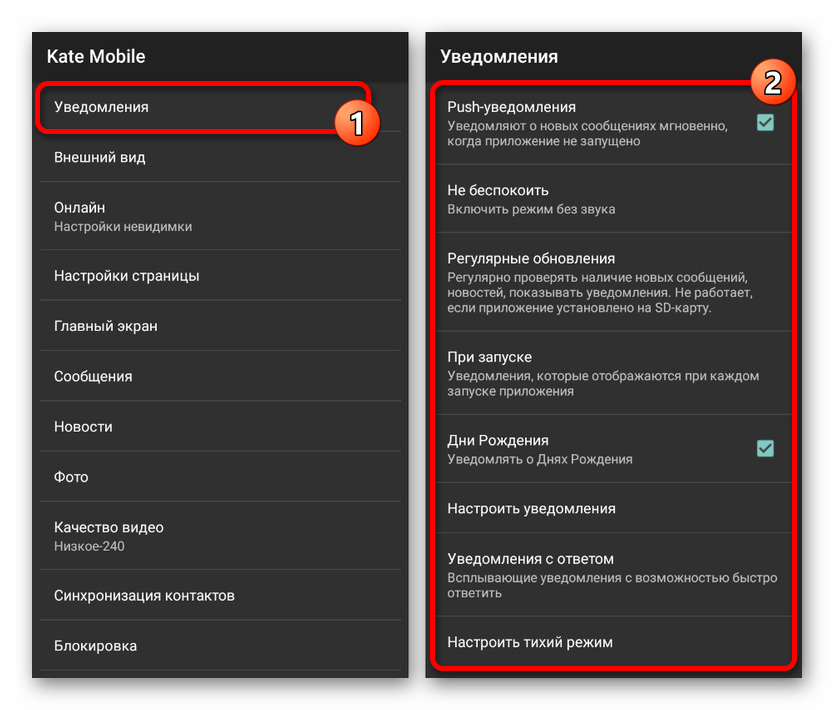
Toto řešení nelze nazvat nejlepším, protože kterýkoli klient třetí strany může být kdykoli zablokován. Navíc některé původní funkce VK nejsou k dispozici a neexistuje žádná záruka, že metoda sama o sobě pomůže při odstraňování problémů s upozorněním.
Metoda 6: Nastavení systému
Pomocí nastavení operačního systému Android můžete spravovat jakýkoli typ oznámení, blokování a naopak aktivace upozornění pro jednotlivé aplikace nebo zařízení jako celek. Možnosti spolu přímo souvisejí, protože když je zapnutý režim Nerušit, budou oznámení blokována bez ohledu na osobní nastavení programu. To by mělo být vzato v úvahu a v první řadě se pokuste tento režim deaktivovat pomocí clony, pokud je na zařízení aktivován.
Přečtěte si také: Vypněte oznámení v systému Android
- Rozbalte část systému „Nastavení“ a přejděte na „Zvuky a oznámení“. Okamžitě zde můžete zkontrolovat, zda je povolen „Tichý režim“ .
- Poté, co se ujistíte, že neexistují žádná omezení, najděte v dolní části stránky a klepněte na řádek „Oznámení aplikace“ . V důsledku toho se otevře seznam nainstalovaných programů, které podporují oznamovací systém.
- Po výběru VKontakte se na obrazovce zobrazí jednotlivé softwarové parametry. Zakažte funkci „Blokovat“ a aktivujte „Důležité“ . Kliknutím na ikonu ozubeného kola můžete okamžitě otevřít interní nastavení pro oznámení VK.
- Kromě toho můžete na stránce povolit upozornění s informacemi o aplikaci VK. Za tímto účelem zaškrtněte příslušné políčko „Povolit oznámení“ .
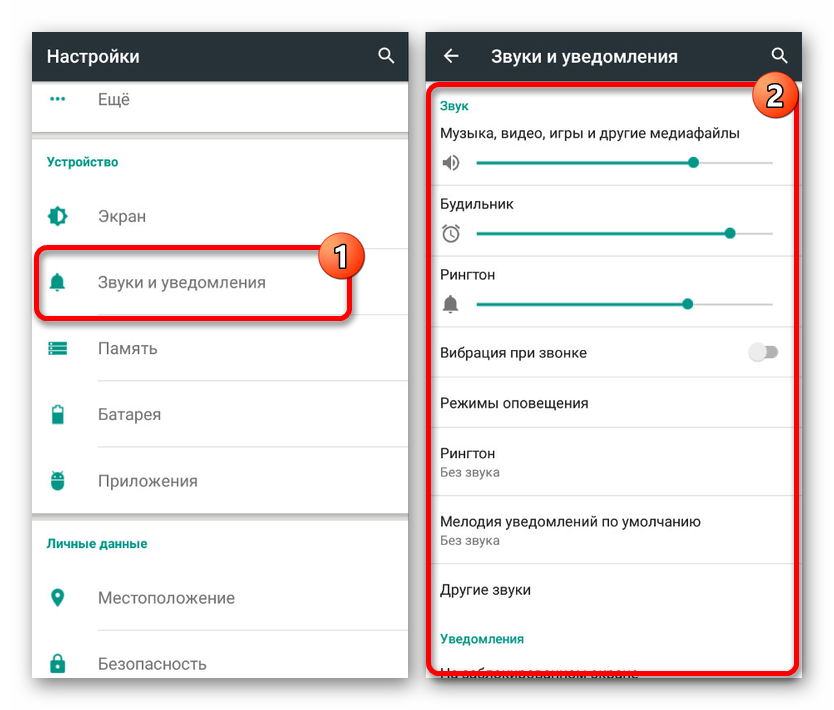
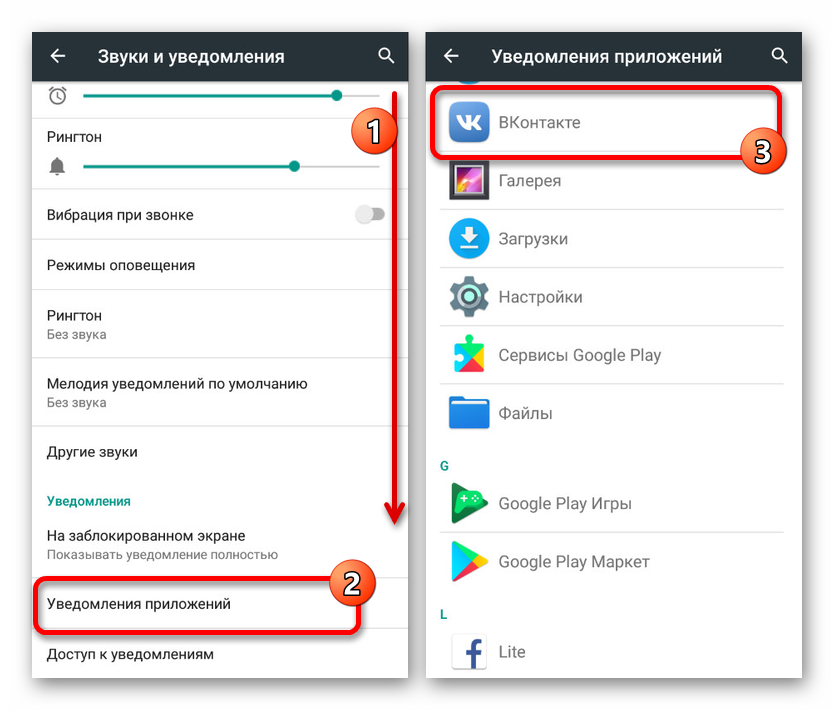
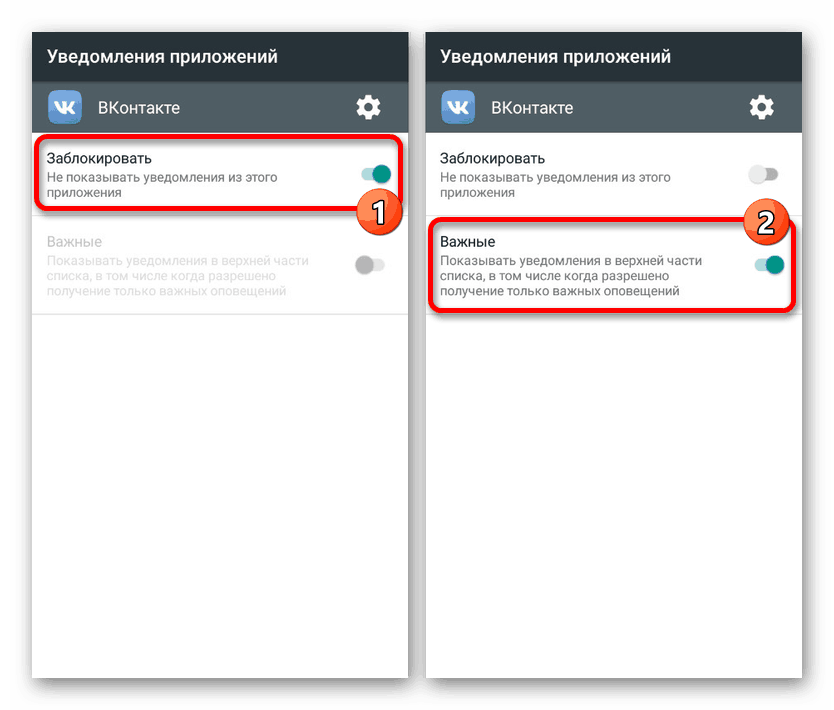
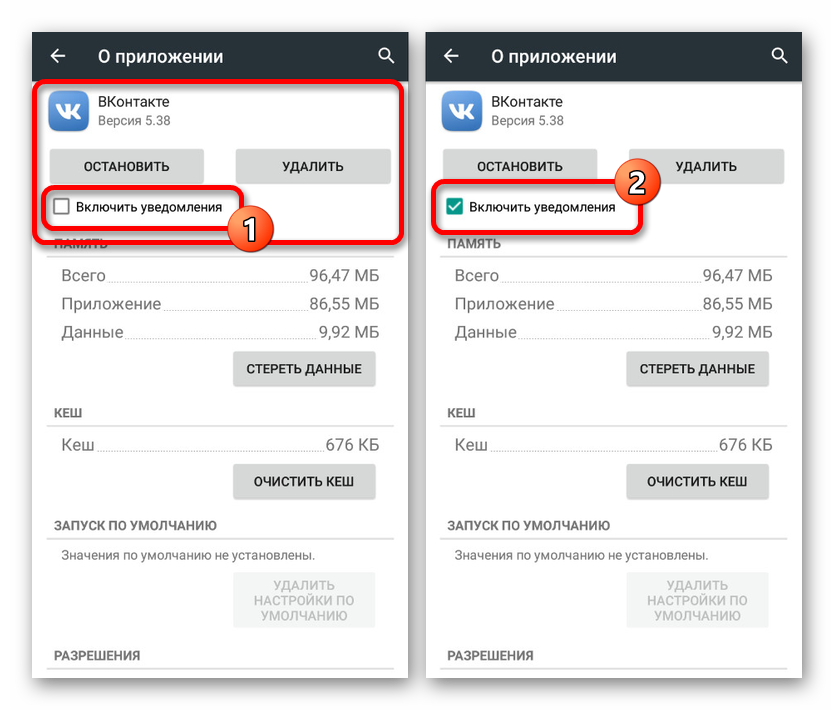
Zjevně by neměly vznikat potíže se začleněním. Pokud to byl přesně ten problém, výstrahy se okamžitě začnou objevovat.
Metoda 7: Zakázat řízení aktivity
Na některých zařízeních s proprietárním shellem, z větší části MIUI, mohou být blokování kromě deaktivace oznámení prostřednictvím příslušných parametrů blokovány pomocí „Řízení aktivity“ . V závislosti na modelu smartphonu bude nastavení chybět nebo se bude volat jinak, ale v každém případě jsou umístěna v sekci s nastavením napájení.
- Na stránce „Nastavení“ v bloku „Systém a zařízení“ klepněte na řádek „Napájení a výkon“ . Dále musíte najít podsekci „Řízení aktivity“ a použít tlačítko se stejným názvem.
- V zobrazeném seznamu nainstalovaného softwaru vyberte možnost VKontakte a přejděte na nastavení. Zde musíte klepnout na první prezentovanou hodnotu „Bez omezení“.
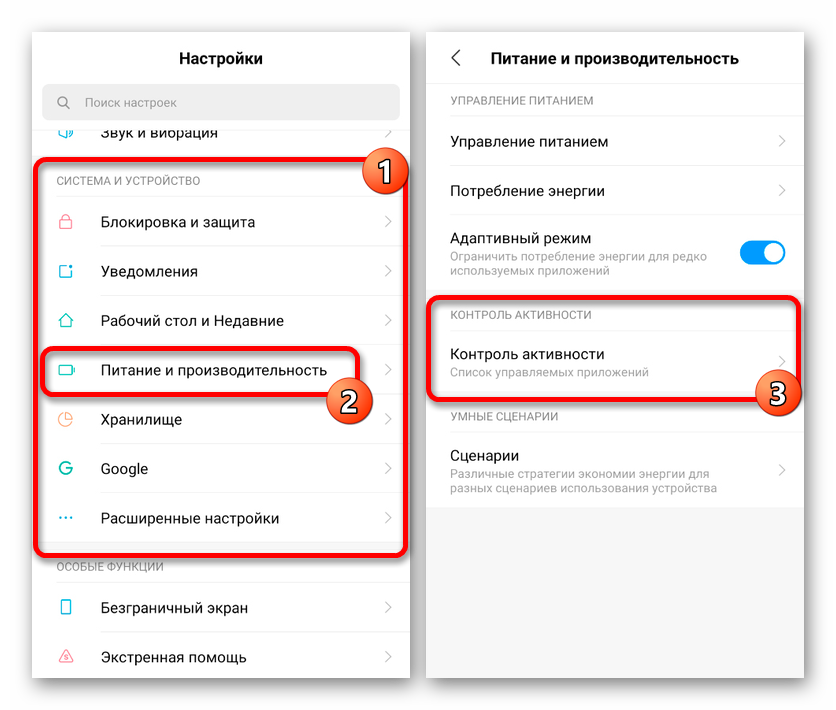
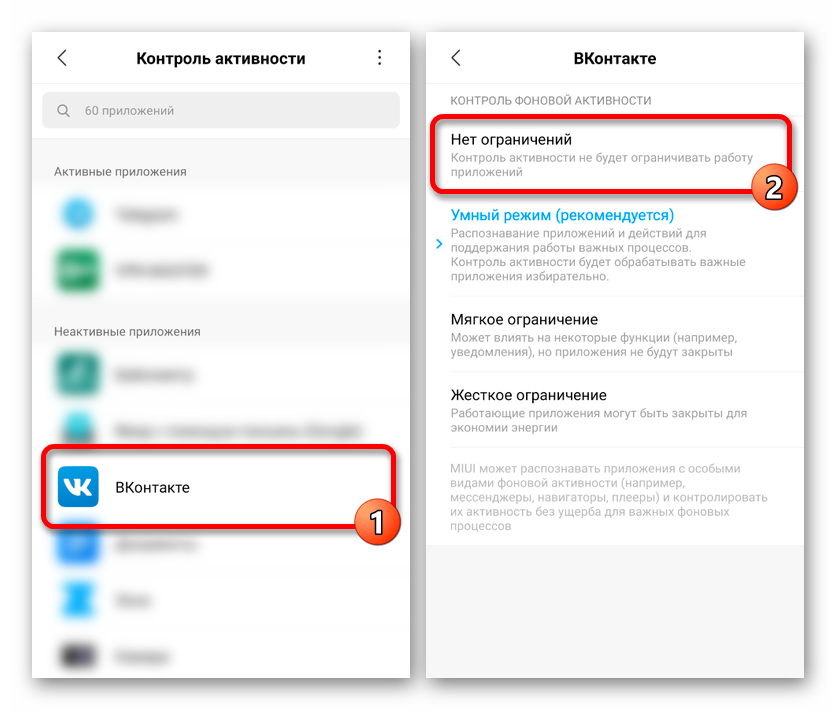
Vezměte prosím na vědomí, že musíte zvolit první možnost, protože v jakékoli jiné situaci existuje možnost nesprávného fungování výstražného systému. Ve výchozím nastavení mají všechny aplikace aktivován režim „Žádná omezení“, a proto u nového smartphonu tato metoda nepřinese viditelné výsledky.
Metoda 8: Aplikace třetích stran
Posledním řešením problému s oznámeními VK je odebrání jiného softwaru, který může blokovat výstrahy. Mezi takovými programy je Clean Master nejstabilnější, protože je velmi oblíbený mezi vlastníky zařízení na platformě Android. Můžete však také zkusit odinstalovat jiné aplikace po instalaci problémů s upozorněním.
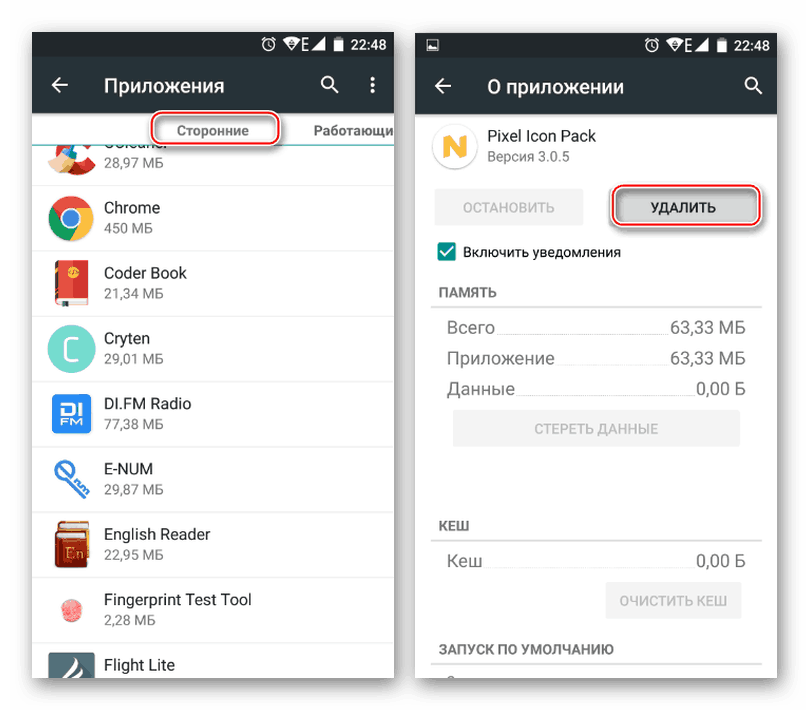
Další podrobnosti:
Jak odebrat aplikace na Android
Odebrání odinstalovaných programů v systému Android
Závěr
Ze všech nabízených možností věnujte největší pozornost aktualizaci klienta VKontakte na nejnovější verzi a internímu nastavení oznámení, protože ve velké většině případů jsou důvodem ztráty oznámení. Je třeba zvážit některé rozdíly mezi verzemi systému Android, pokud jde o parametry.